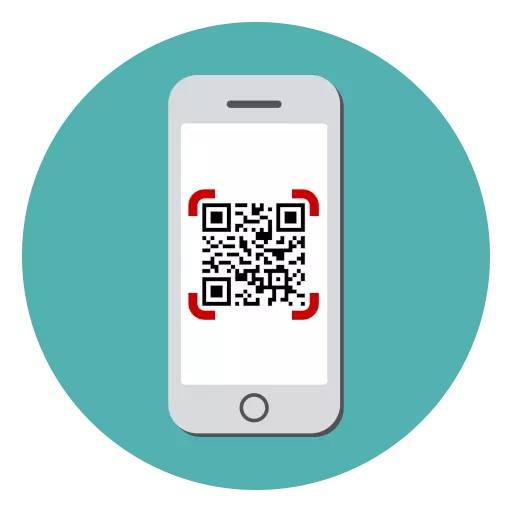
QR kod je poseban matrični kod dizajniran 1994, koji je kupio široku slavu prije samo nekoliko godina. Pod QR kodom, većina informacija može biti skrivena: link na web-lokaciju, sliku, elektroničku posjetnicu, itd. Danas ćemo razmotriti koje metode prepoznavanja QR kodova na iPhoneu.
Skenirajte QR kod na iPhoneu
Možete skenirati QR kod na iPhoneu na dva načina: Puno radno vrijeme i korištenje posebnih aplikacija.Metoda 1: Aplikacija fotoaparata
U IOS 11 pojavio se jedna vrlo zanimljiva prilika: Sada aplikacija fotoaparata može automatski pretraživati i prepoznati QR kodove. Morat ćete se uvjeriti da je odgovarajuća postavka uključena u parametre pametnih telefona.
- Otvorite postavke iPhone i idite na odjeljak fotoaparata.
- U sljedećem prozoru provjerite jeste li aktivirali "QR-kodni skeniranje". Ako je potrebno, napravite promjene i zatvorite prozor postavki.
- Sada možete nastaviti dešifrirati informacije. Da biste to učinili, pokrenite aplikaciju fotoaparata i lebdite pametni telefon na sliku QR koda. Čim se kôd prepozna, na vrhu prozora pojavit će se banner s prijedlogom za otvaranje veze.
- U našem slučaju, veza na web-lokaciju skrivena pod QR kodom, tako da nakon odabira bannera, SAFARI preglednik je započeo na zaslonu, koji je počeo učitati kodiranu stranicu.
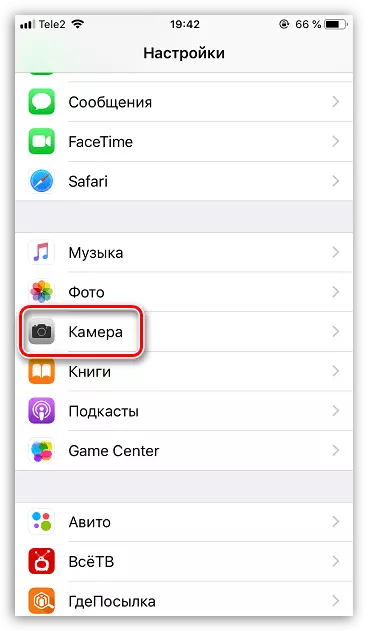

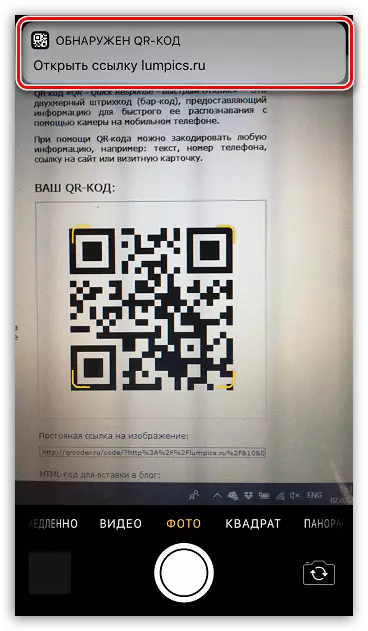
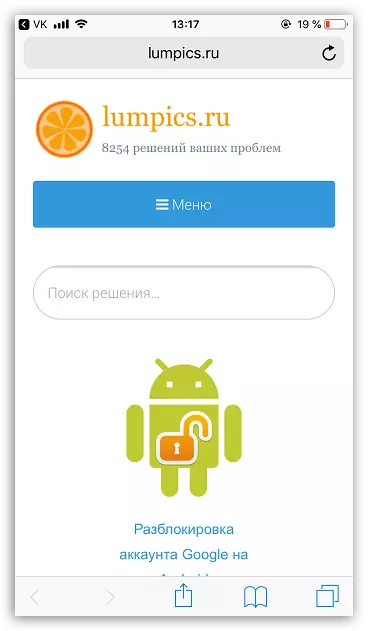
Metoda 2: QRSCANNER
Prijave treće strane za skeniranje koje se distribuiraju u App Store pružaju više značajki od redovitih iPhone alata. Štoviše, ako ste vlasnik zastarjelog modela pametnog telefona Apple, onda vjerojatno nemate priliku nadograditi na jedanaestu verziju. Dakle, takve aplikacije su jedini način da se vaš telefon stavi s funkcijom skeniranja.
Preuzmite Qrščanner
- Preuzmite QRSCANNER besplatno iz App Storea.
- Pokrenite aplikaciju. Kada prvi put početi, morat ćete osigurati pristup fotoaparatu.
- Pomaknite telefon na QR kod ili barkod. Nakon što se informacije prepoznaju, u aplikaciji će se automatski otvoriti novi prozor u kojem će se sadržaj prikazati.
- Budući da u našem slučaju veza je skrivena u QR kodu, za prijelaz na web-lokaciju, morat ćete odabrati željenu stavku, na primjer, "Otvorite URL u Google Chrome" ako koristite ovaj web preglednik na iPhoneu.
- Ako je QR kod pohranjen na uređaju kao sliku, odaberite ikonu sa slikom u glavnom prozoru.
- Nakon zaslona, iPhone se otvori na zaslonu, gdje ćete morati odabrati sliku koja sadrži QR kod. Nakon što će se prijava početi prepoznati.

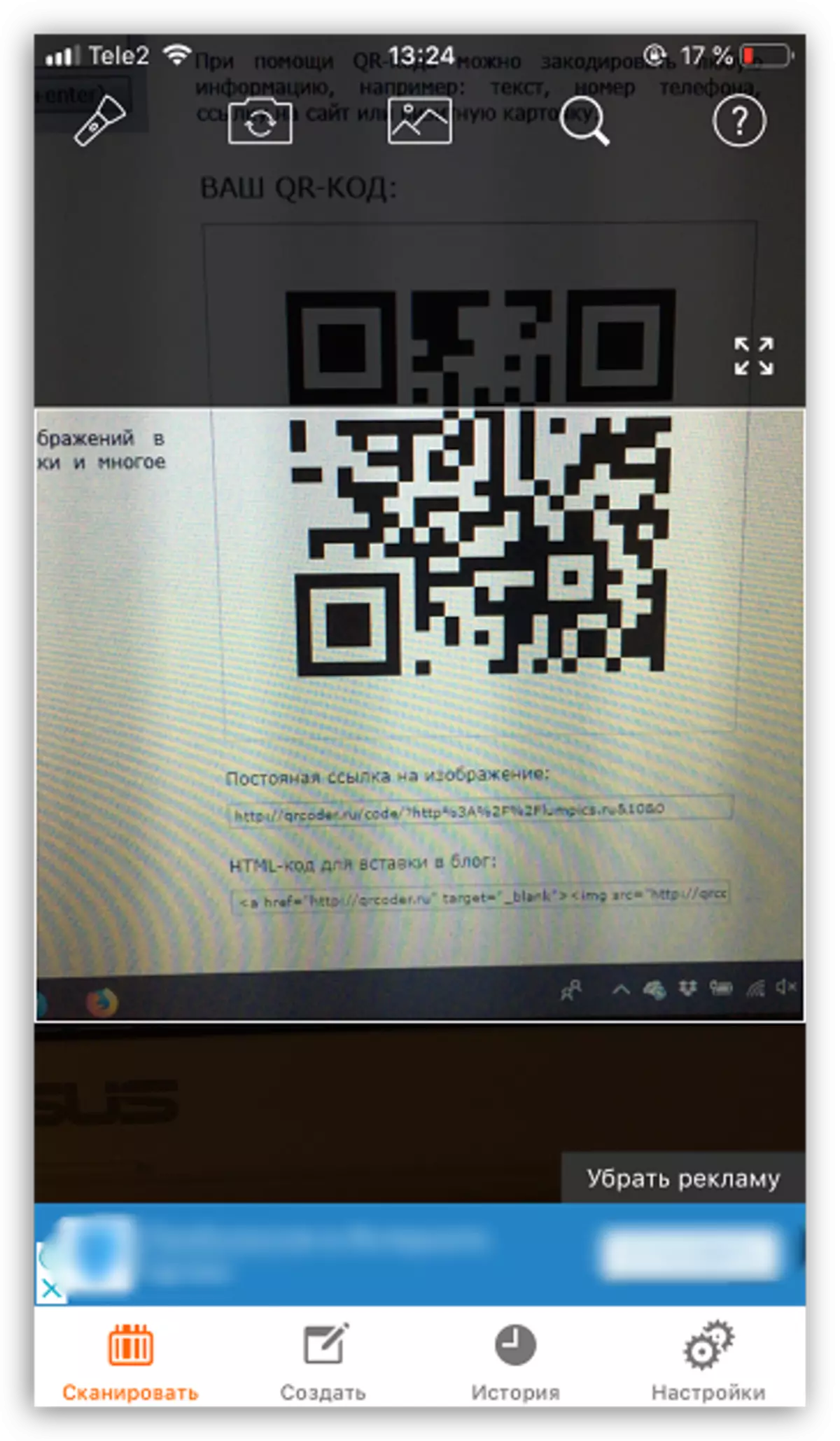

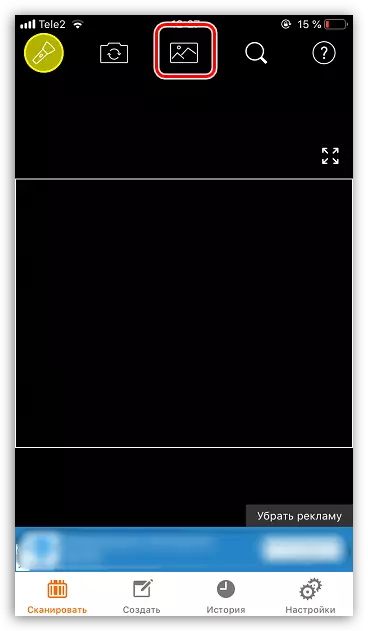

Metoda 3: Kaspersky QR skener
Nisu sve reference koje su skrivene u QR kodovima sigurne. Neki od njih dovode do zlonamjernih i phishing resursa koji mogu uzrokovati ozbiljnu štetu na uređaju i vašoj privatnosti. A kako bi se zaštitili od moguće prijetnje, preporuča se koristiti aplikaciju Kaspersky QR skener, koji nije samo skener, već i zaštitni alat protiv zlonamjernih web-lokacija.
Preuzmite Kaspersky QR skener
- Učitajte besplatnu aplikaciju Kaspersky QR na gornjoj vezi s App Store i instalirajte na iPhone.
- Da biste započeli, morat ćete prihvatiti uvjete ugovora o licenciranju, a zatim dostaviti dodatak pristup fotoaparatu.
- Miš iznad tražila aplikacije na skeniranu sliku. Čim se prepozna, rezultat će se automatski otvoriti na zaslonu. Ako je veza sigurna, stranica će se odmah pokrenuti. Ako Kaspersky ima sumnje, prijelaz će biti prekinut, a na zaslonu će se prikazati upozorenje.
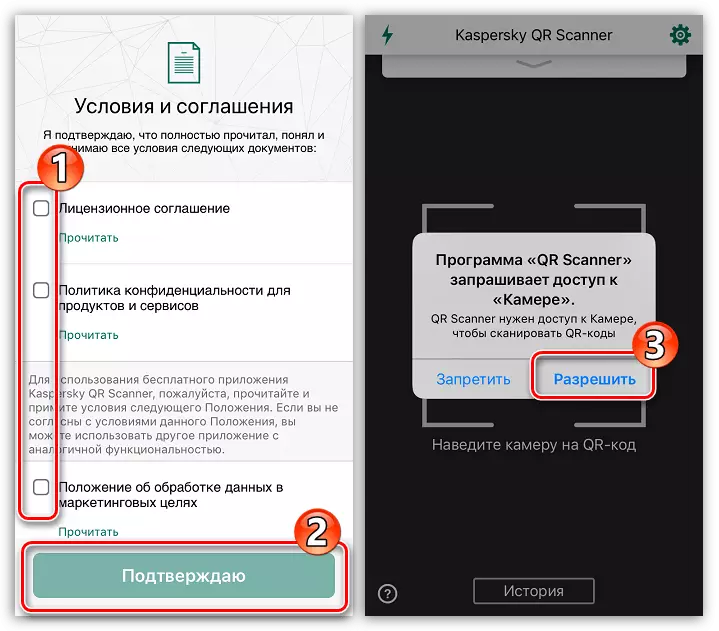
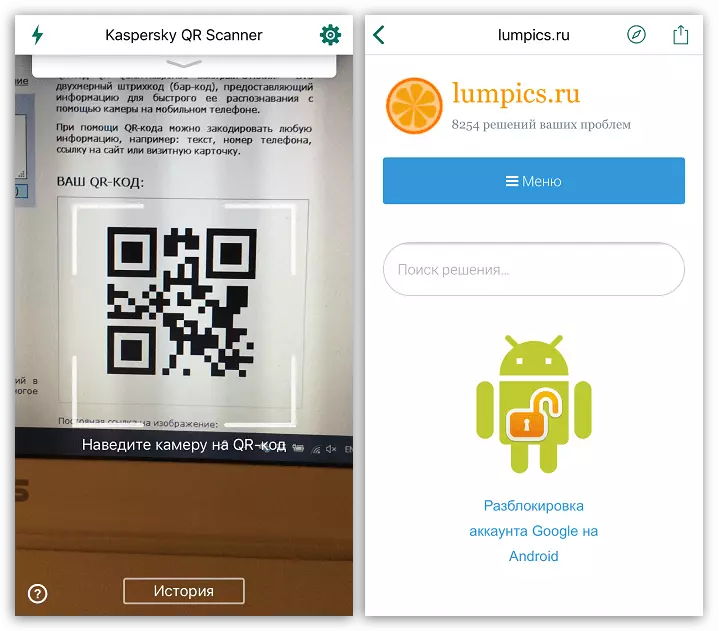
Ove metode omogućit će vam skeniranje QR koda u bilo kojem trenutku i dobiti informacije skrivene ispod njega.
